4.31 范例4——茶杯
范例概述:
本范例介绍茶杯设计过程。通过练习本范例,读者可以掌握实体的拉伸、抽壳、扫掠和倒圆角等特征的应用。在创建特征的过程中,需要注意圆角特征和抽壳特征在产品设计中的先后顺序。零件模型及模型树如图4.31.1所示。
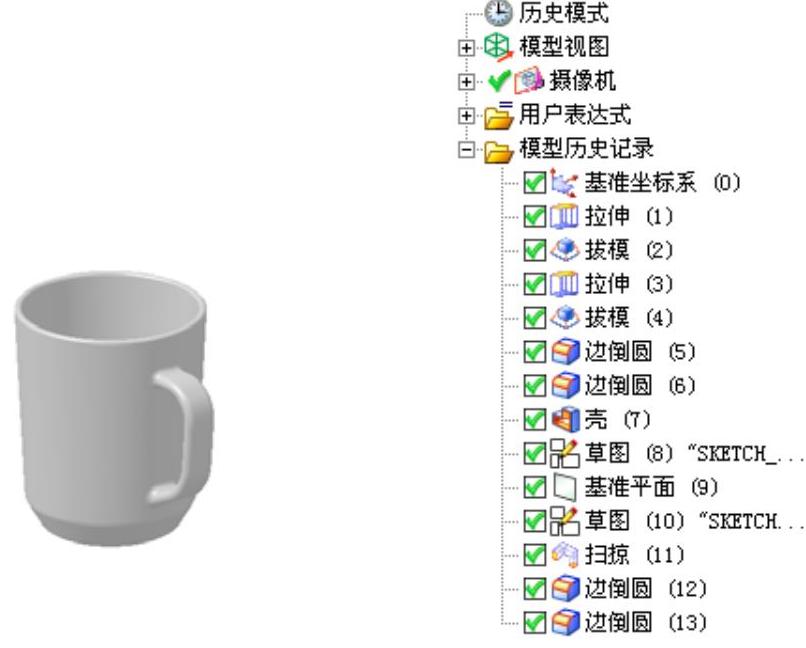
图4.31.1 零件模型及模型树
Step1.新建文件。选择下拉菜单
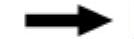
 命令,系统弹出“新建”对话框,在
命令,系统弹出“新建”对话框,在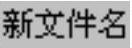 区域的
区域的 文本框中输入文件名称tea_cup,单击
文本框中输入文件名称tea_cup,单击 按钮。
按钮。
Step2.创建图4.31.2所示的拉伸特征1。
(1)选择命令。选择下拉菜单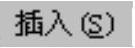
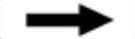

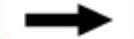
 命令(或单击
命令(或单击 按钮),系统弹出“拉伸”对话框。
按钮),系统弹出“拉伸”对话框。
(2)定义截面草图。
①单击“拉伸”对话框中的“绘制截面”按钮 ,系统弹出“创建草图”对话框。
,系统弹出“创建草图”对话框。
②定义草图平面。选取XC-YC基准平面为草图平面,单击“创建草图”对话框中的 按钮。
按钮。
③进入草图环境,绘制图4.31.3所示的截面草图。
④单击 按钮,退出草图环境。
按钮,退出草图环境。
(3)定义拉伸方向。采用系统默认的矢量方向。
(4)确定拉伸起始值和终点值。在 区域的
区域的 下拉列表中选择
下拉列表中选择 选项,在第一
选项,在第一 文本框中输入值0.0;在
文本框中输入值0.0;在 下拉列表中选择
下拉列表中选择 选项,在第二个
选项,在第二个 文本框中输入值65.0,其他采用系统默认设置。
文本框中输入值65.0,其他采用系统默认设置。
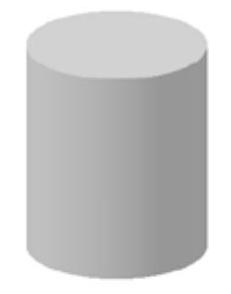
图4.31.2 拉伸特征1
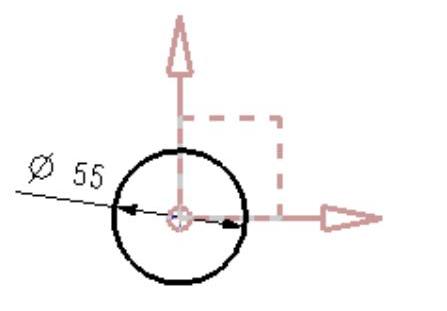
图4.31.3 截面草图
(5)单击 按钮,完成拉伸特征的创建。
按钮,完成拉伸特征的创建。
Step3.创建图4.31.4所示的拔模特征1。
(1)选择命令。选择下拉菜单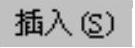
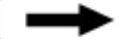

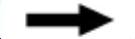
 命令(或单击
命令(或单击 按钮),系统弹出“拔模”对话框。
按钮),系统弹出“拔模”对话框。
(2)在 区域的下拉列表中选择
区域的下拉列表中选择 选项,在
选项,在 区域单击
区域单击 选择
选择 为拔模矢量方向,选择图4.31.5所示的面为拔模固定平面,选择图4.31.6所示的面为要拔模的面;并在
为拔模矢量方向,选择图4.31.5所示的面为拔模固定平面,选择图4.31.6所示的面为要拔模的面;并在 文本框中输入值-3.0。
文本框中输入值-3.0。
(3)单击“拔模”对话框中的 按钮,完成拔模特征的创建。
按钮,完成拔模特征的创建。
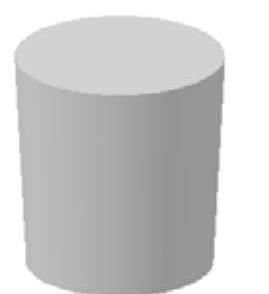
图4.31.4 拔模特征1
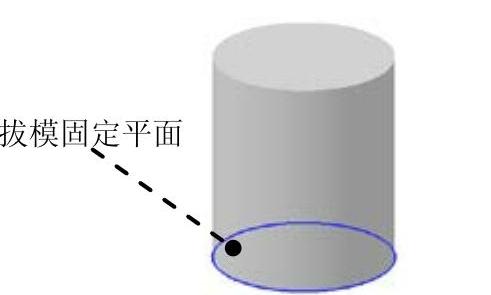
图4.31.5 定义拔模固定平面
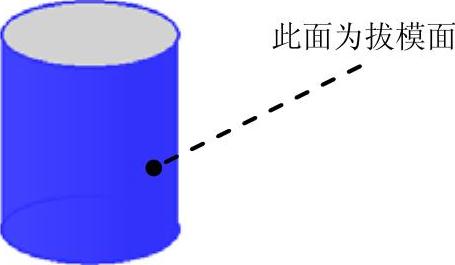
图4.31.6 定义拔模面
Step4.创建图4.31.7所示的拉伸特征2。
(1)选择命令。选择下拉菜单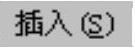
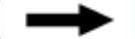

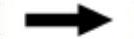
 命令(或单击
命令(或单击 按钮),系统弹出“拉伸”对话框。
按钮),系统弹出“拉伸”对话框。
(2)定义截面草图。在 区域中单击
区域中单击 按钮,在绘图区选择图4.31.8所示的边为截面图形。
按钮,在绘图区选择图4.31.8所示的边为截面图形。
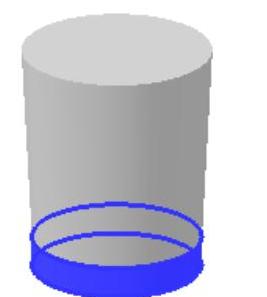
图4.31.7 拉伸特征2
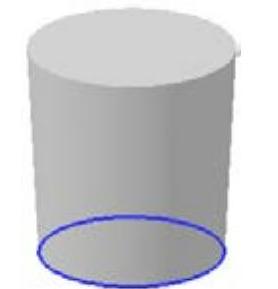
图4.31.8 截面图形
(3)定义拉伸方向。采用系统默认的矢量方向。
(4)确定拉伸起始值和结束值。在 区域的
区域的 下拉列表中选择
下拉列表中选择 选项,在第一个
选项,在第一个 文本框中输入值0.0;在
文本框中输入值0.0;在 下拉列表中选择
下拉列表中选择 选项,在第二个
选项,在第二个 文本框中输入值10.0,在
文本框中输入值10.0,在 区域的下拉列表中选择
区域的下拉列表中选择 选项,采用系统默认的求和对象。
选项,采用系统默认的求和对象。
(5)其他采用系统默认设置,单击 按钮,完成拉伸特征的创建。
按钮,完成拉伸特征的创建。
Step5.创建图4.31.9所示的拔模特征2。
(1)选择命令。选择下拉菜单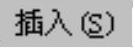
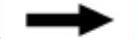

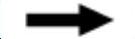
 命令(或单击
命令(或单击 按钮),系统弹出“拔模”对话框。
按钮),系统弹出“拔模”对话框。
(2)在 区域的下拉列表中选择
区域的下拉列表中选择 选项,在
选项,在 区域单击
区域单击 选择
选择 选项为拔模矢量方向,选择XC-YC平面为拔模固定面,选择后如图4.31.10所示,然后选择图4.31.11所示的面为要拔模的面,并在
选项为拔模矢量方向,选择XC-YC平面为拔模固定面,选择后如图4.31.10所示,然后选择图4.31.11所示的面为要拔模的面,并在 文本框中输入值30.0。
文本框中输入值30.0。
(3)单击“拔模”对话框中的 按钮,完成拔模特征的创建。
按钮,完成拔模特征的创建。
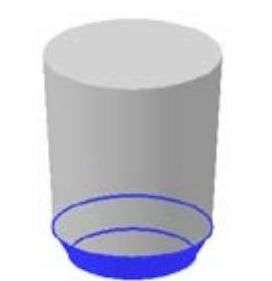
图4.31.9 拔模特征2
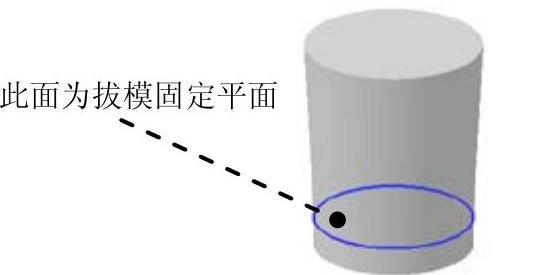
图4.31.10 定义拔模固定平面
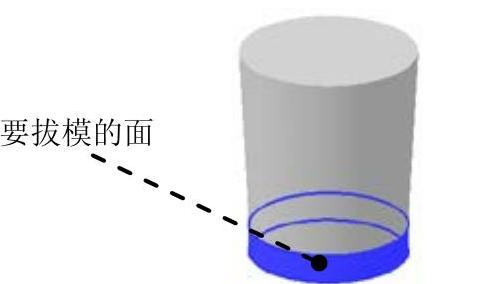
图4.31.11 定义要拔模的面
Step6.创建图4.31.12所示的边倒圆特征1。
(1)选择命令。选择下拉菜单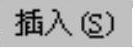


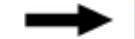
 命令(或单击
命令(或单击 按钮),系统弹出“边倒圆”对话框。
按钮),系统弹出“边倒圆”对话框。
(2)在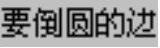 区域中单击“边”按钮
区域中单击“边”按钮 ,选择图4.31.12a所示的边线为要倒圆的边,圆角半径值为4.0。
,选择图4.31.12a所示的边线为要倒圆的边,圆角半径值为4.0。
(3)单击 按钮,完成边倒圆特征的创建。
按钮,完成边倒圆特征的创建。
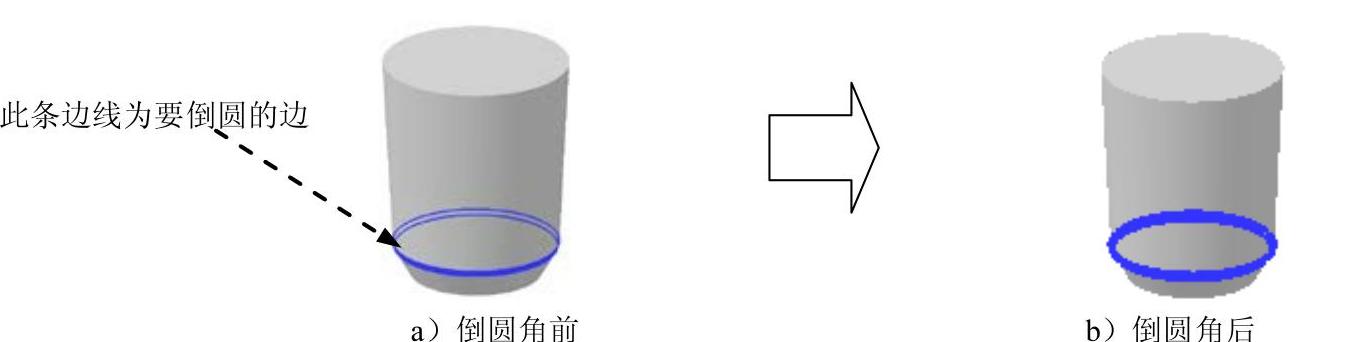
图4.31.12 边倒圆特征1
Step7.对底边进行边倒圆操作,步骤同Step6,选取图4.31.13所示的边为要倒圆的边,圆角半径值为4.0。
Step8.创建图4.31.14所示的抽壳特征1。
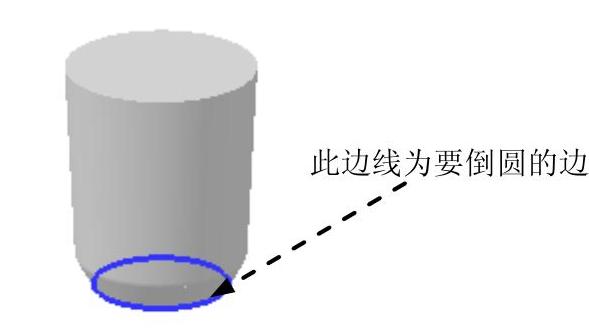
图4.31.13 要倒圆的边
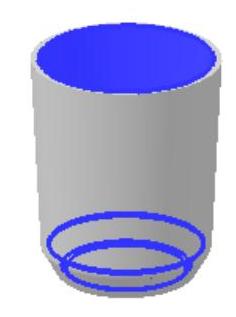
图4.31.14 抽壳特征1
(1)选择命令。选择下拉菜单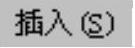
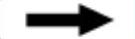


 命令(或单击
命令(或单击 按钮),系统弹出“壳”对话框。
按钮),系统弹出“壳”对话框。
(2)在 区域单击
区域单击 按钮,选择拔模体的上表面为要移除的面,并在
按钮,选择拔模体的上表面为要移除的面,并在 文本框中输入值2.5。
文本框中输入值2.5。
(3)单击 按钮,完成抽壳特征的创建。
按钮,完成抽壳特征的创建。
Step9.创建图4.31.15所示的截面草图1。
(1)选择命令。选择下拉菜单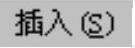
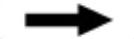
 命令(或单击
命令(或单击 按钮),系统弹出“创建草图”对话框。
按钮),系统弹出“创建草图”对话框。
(2)定义草图平面。选取XC-ZC基准平面为草图平面,单击“创建草图”对话框中的 按钮。
按钮。
(3)进入草图环境,绘制图4.31.15所示的截面草图1。
(4)单击 按钮,退出草图环境。
按钮,退出草图环境。
Step10.创建图4.31.16所示的基准平面1。
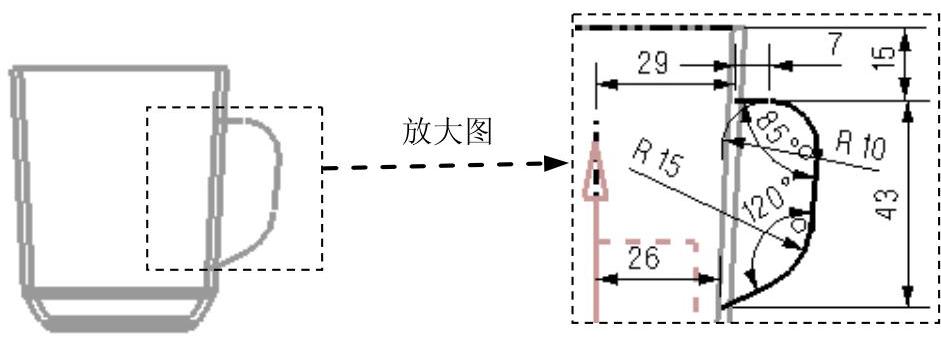
图4.31.15 截面草图1
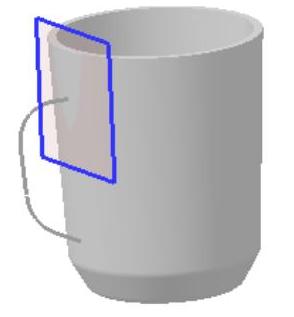
图4.31.16 基准平面1
(1)选择命令。选择下拉菜单
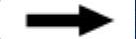
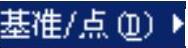
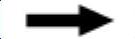
 命令(或单击
命令(或单击 按钮),系统弹出“基准平面”对话框。
按钮),系统弹出“基准平面”对话框。
(2)在 下拉列表中选择
下拉列表中选择 选项,选取截面草图1的上端点为参考几何体,X轴正方向为平面法向,单击
选项,选取截面草图1的上端点为参考几何体,X轴正方向为平面法向,单击 按钮,完成基准面1的创建。
按钮,完成基准面1的创建。
Step11.创建图4.31.17所示的截面草图2。
(1)选择命令。选择下拉菜单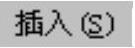
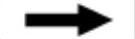
 命令(或单击
命令(或单击 按钮),系统弹出“创建草图”对话框。
按钮),系统弹出“创建草图”对话框。
(2)定义草图平面。选取基准平面1为草图平面,选取XC-YC基准平面为参考平面,单击“创建草图”对话框中的 按钮。
按钮。
(3)进入草图环境,绘制图4.31.17所示的截面草图2。
(4)单击 按钮,退出草图环境。
按钮,退出草图环境。
Step12.创建图4.31.18所示的扫掠特征1。
(1)选择命令。选择下拉菜单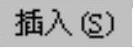
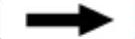

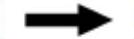
 命令(或单中的
命令(或单中的 按钮),系统进入“沿引导线扫掠”对话框。
按钮),系统进入“沿引导线扫掠”对话框。
(2)选择截面草图2为截面线串,选取截面草图1为引导线串。
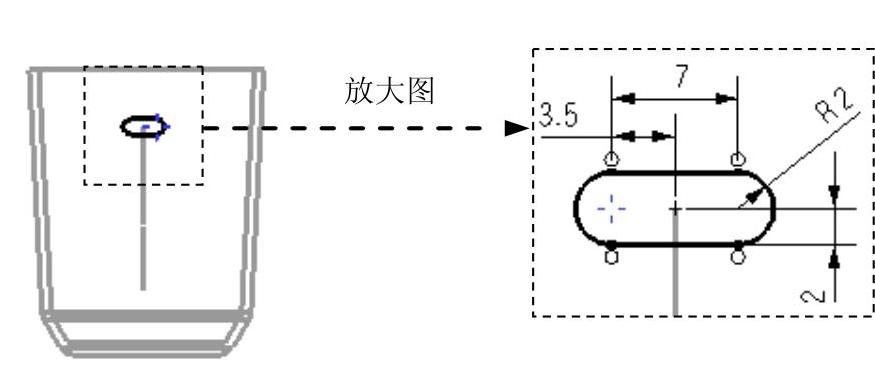
图4.31.17 截面草图2
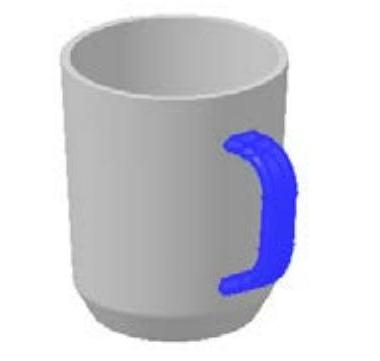
图4.31.18 扫掠特征1
(3)在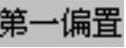 文本框中输入值0.0,在
文本框中输入值0.0,在 文本框中输入值0.0,在
文本框中输入值0.0,在 下拉列表中选择
下拉列表中选择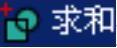 选项,接受系统默认的求和对象,对话框中的其他设置保持系统默认,单击
选项,接受系统默认的求和对象,对话框中的其他设置保持系统默认,单击 按钮,完成扫掠特征的创建。
按钮,完成扫掠特征的创建。
Step13.创建图4.31.19所示的边倒圆特征2。
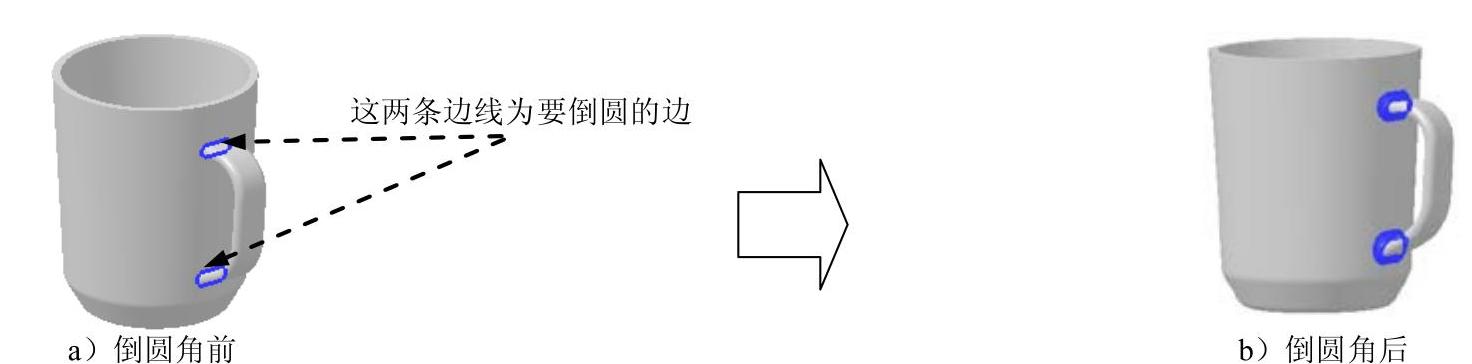
图4.31.19 边倒圆特征2
(1)选择命令。选择下拉菜单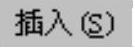
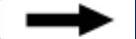

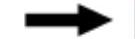
 命令(或单击
命令(或单击 按钮),系统弹出“边倒圆”对话框。
按钮),系统弹出“边倒圆”对话框。
(2)在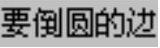 区域中单击“边”按钮
区域中单击“边”按钮 ,选择图4.31.19a所示的两条边线为要倒圆的边,圆角半径值为2.0。
,选择图4.31.19a所示的两条边线为要倒圆的边,圆角半径值为2.0。
(3)单击 按钮,完成边倒圆特征的创建。
按钮,完成边倒圆特征的创建。
Step14.创建图4.31.20所示的边倒圆特征3。
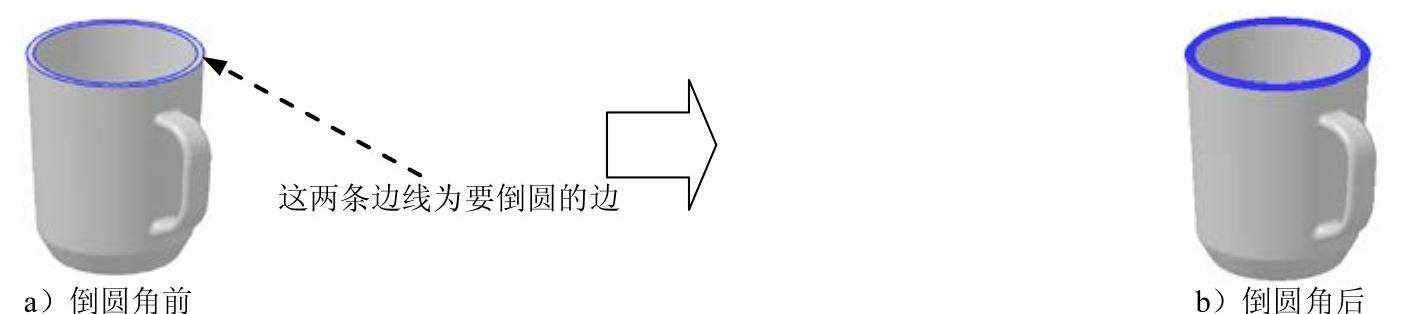
图4.31.20 边倒圆特征3
(1)选择命令。选择下拉菜单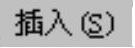
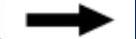

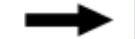
 命令(或单击
命令(或单击 按钮),系统弹出“边倒圆”对话框。
按钮),系统弹出“边倒圆”对话框。
(2)在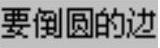 区域中单击“边”按钮
区域中单击“边”按钮 ,选择图4.31.20a所示的两条边线为要倒圆的边,圆角半径值为1.0。
,选择图4.31.20a所示的两条边线为要倒圆的边,圆角半径值为1.0。
(3)单击 按钮,完成边倒圆特征的创建。
按钮,完成边倒圆特征的创建。
Step15.保存零件模型。选择下拉菜单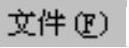
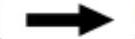
 命令,即可保存零件模型。
命令,即可保存零件模型。
